Kodi se ha posicionado como el mejor centro multimedia para tu televisor. Además, su facilidad de uso hace que sea uno de los principales actores del sector. ¿Lo mejor de todo? Que no solo lo puedes usar en Android TV o Google TV, ya que puedes instalar Kodi en tu Amazon Fire TV Stick.
Ya te hemos contado cómo usar este centro multimedia en Chromecast, y hoy vas a aprender a instalar y usar Kodi en el Amazon Fire TV Stick. Con ello, podrás convertir al reproductor multimedia de Amazon en una consola retro con más de 10.000 juegos, o ver más de 600 canales TDT gratis.
Kodi será el mejor compañero de tu Amazon Fire TV Stick
El Amazon Fire TV Stick funciona con FireOS, un sistema operativo basado en Android TV y que nos pone las cosas muy sencillas. ¿La razón? Puedes instalar archivos APK como harías con un televisor o reproductor multimedia Android.
Antes de continuar, decir que este tutorial funciona para cualquier versión del popular reproductor de Amazon, pero si quieres sacarle el máximo partido, te recomendamos hacerlo en el Fire TV Stick 4K Max ya que es el más potente y el que garantizará el mejor rendimiento.
Cómo instalar Kodi en el Amazon Fire TV Stick paso a paso
Como verás más adelante, el proceso no reviste mayor misterio, por lo que no tendrás problema alguno a la hora de disfrutar de Kodi en tu Fire TV Stick de Amazon. Decir que hay varios métodos para poder usar este centro multimedia en el reproductor multimedia, pero nos vamos a centrar en el más sencillo. De esta manera, podrás instalar Kodi en el Amazon Fire TV Stick, independientemente del modelo, en pocos minutos.
Lo primero que hay que hacer es habilitar el Amazon Fire TV Stick para que puedas instalar aplicaciones de fuentes desconocidas. Sencillamente estamos diciéndole al reproductor que no solo queremos instalar apps de su tienda, sino que queremos poder instalar archivos APK como en un televisor o reproductor con Android TV.
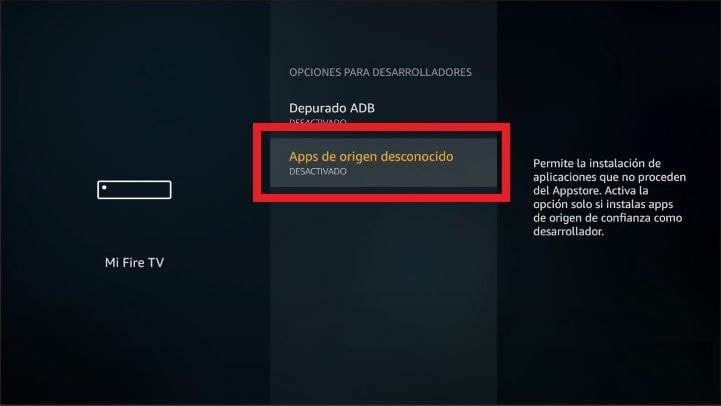
- Ve al menú principal en tu Fire TV Stick.
- Desplázate a «Configuración» y selecciona «Mi Fire TV» o «Device», dependiendo de tu modelo.
- Ve a «Opciones para desarrolladores».
- Activa «Apps de fuentes desconocidas».
Lsiguiente que vamos a hacer es descargar la herramienta Downloader, disponible en la tienda de aplicaciones de Amazon Fire TV Stick.
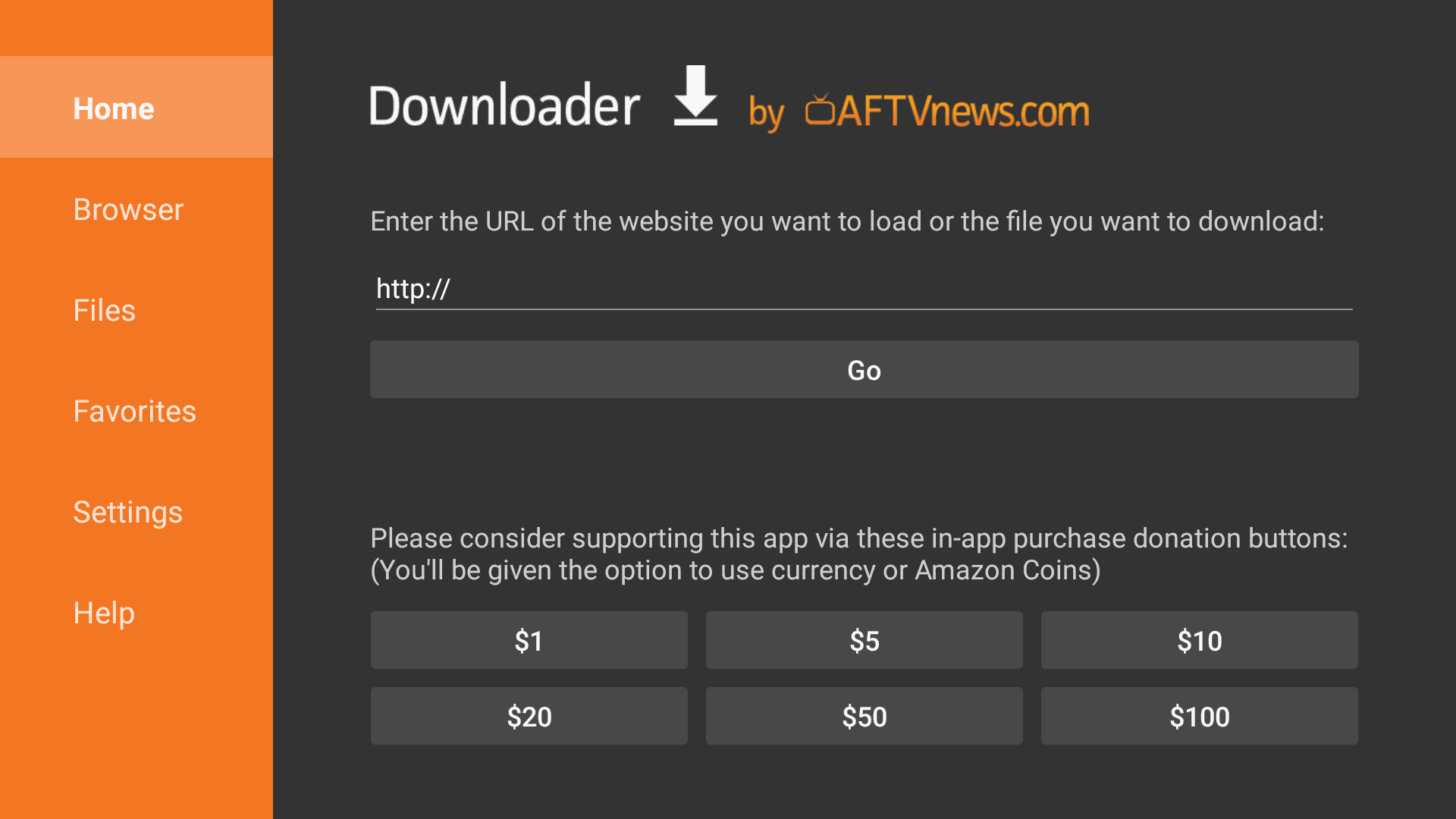
Descarga e instalar esta aplicación y ejecútala. Downloader se encuentra en el store de Amazon nos ayudará al siguiente paso, el de descargar Kodi.
- Vete al menú principal y selecciona la lupa en la esquina superior izquierda.
- Escribe «Downloader» y selecciona la aplicación cuando aparezca en los resultados de búsqueda.
- Descarga e instala la aplicación Downloader.
Ahora, vamos a descargar Kodi en el Fire TV Stick. Para ello, has de ir a la home de Downloader e introducir la siguiente URL (https://mirrors.kodi.tv/releases/android/arm/kodi-20.1-Nexus-armeabi-v7a.apk?https=1) o descargar el archivo en un pendrive, ir a Files en Downloader y cargar el archivo descargado.
Como habrás podido ver, no tiene mayor misterio instalar Kodi en tu Amazon Fire TV Stick, por lo que no dudes en seguir este tutorial para disfrutar del mejor centro multimedia en tu televisor. Además, si no has usado nunca este servicio, pásate por nuestra guía para principiantes de Kodi, donde aprenderás lo básico para utilizar este centro multimedia. También te recomendamos pasarte por nuestro tutorial para darle un toque personalizado a la plataforma, así podrás personalizar Kodi como tú prefieras.







